手机状态栏里赫然出现“无服务”三个字,通话、短信、 *** 瞬间全部失联,这种场景几乎每个人都遇到过。它既可能是运营商的小插曲,也可能是硬件损坏的大问题。下面用问答+拆解的方式,带你一步步把“无服务”揪出来。
---
一、手机显示无服务怎么办?先别慌,按顺序排查
1. 重启手机真的有用吗?
有用,而且成功率不低。重启会强制刷新基带芯片与运营商 *** 的握手过程,临时性的注册失败往往一次重启就能解决。
2. 飞行模式开关一次行不行?
行。飞行模式相当于“软重启”射频模块,比整机重启更快,适合在地铁、电梯刚出来时使用。
3. 手动选网能不能救急?
可以。进入设置→移动 *** → *** 运营商→关闭自动选择→手动搜索,如果能看到自家运营商的名字却连不上,说明基站信号弱;如果压根搜不到,可能是SIM卡或硬件问题。
---
二、手机突然没信号是什么原因?从外到内逐层拆解
1. 环境层面:是不是走进了信号死角?
- 电梯、地下车库、KTV包间等封闭金属环境会屏蔽电磁波。
- 农村、山区、高铁隧道因基站密度低,信号衰减大。
- 同一地点别人有信号你没有?继续往下看。
2. 运营商层面:是不是在割接或故障?
拨打运营商 *** *** 前,先打开微博、微信搜“省份+运营商+故障”,大面积断网通常十分钟内就能刷到用户吐槽。官方App也会推送“ *** 优化公告”。
3. SIM卡层面:这张小卡片最容易被忽视
- 氧化或磨损:取出SIM卡,用橡皮擦轻擦金属触点,再插回。
- 老化:三年以上老卡可能出现间歇性识别失败,去营业厅换卡免费。
- 剪卡不当:自剪Nano卡边缘毛刺会顶歪卡槽针脚。
4. 软件层面:系统更新翻车还是误开设置?
- iOS/安卓大版本升级后基带固件未同步更新,可尝试刷入完整包或回退。
- 误开“仅4G”或“仅5G”,而当地基站恰好没有对应频段,改回“4G/3G/2G自动”即可。
- 双卡手机副卡占用了主卡的频段,尝试调换主副卡槽。
5. 硬件层面:最不想面对却不得不查
- 基带芯片虚焊:常见于摔机后,表现为Wi-Fi正常但无服务,需专业维修。
- 天线断线:拆机可见同轴线脱落或断裂,iPhone常见在电池下方。
- 卡槽损坏:插卡无“咔哒”声或明显松动,直接更换卡托。
---
三、进阶排查:用代码和日志说话
1. 安卓工程模式怎么看信号强度?
拨号界面输入*#*#4636#*#*→手机信息→查看“Signal Strength”。
-50dBm到-70dBm为优秀,-110dBm以下基本断网。
2. iPhone基带日志怎么抓?
设置→隐私→分析与改进→分析数据,搜索“panic”或“baseband”,若出现连续重启日志,90%是基带故障。
---
四、场景化解决方案:不同用户该怎么自救
1. 商务出差党:时间就是金钱
- 随身携带备用机或eSIM,主卡无服务时秒切流量。
- 酒店Wi-Fi下用微信 *** 、钉钉语音替代传统通话。
2. 外卖骑手:导航不能停
- 安装双运营商SIM卡,移动断网自动切联通。
- 车载支架位置远离金属边框,减少天线遮挡。
3. 老年用户:操作越简单越好
- 把运营商 *** *** 设为快捷拨号,一键求助。
- 教会老人重启+飞行模式两大万能键。
---
五、预防指南:让“无服务”少出现几次
- 每半年清洁一次SIM卡,避免汗水腐蚀。
- 系统更新前备份基带,安卓可用TWRP,iPhone用iTunes。
- 避免边充电边玩大型游戏,高温会让基带芯片降频甚至虚焊。
- 选购手机壳避开金属磁吸款,尤其是iPhone 12以上机型。
---
手机无服务看似玄学,其实每一步都有迹可循。先软后硬、先外后内,按图索骥,就能把问题范围缩到最小。下次再遇到信号格突然归零,不妨把这篇文章翻出来对照,三分钟就能判断是该重启、换卡,还是直奔售后。

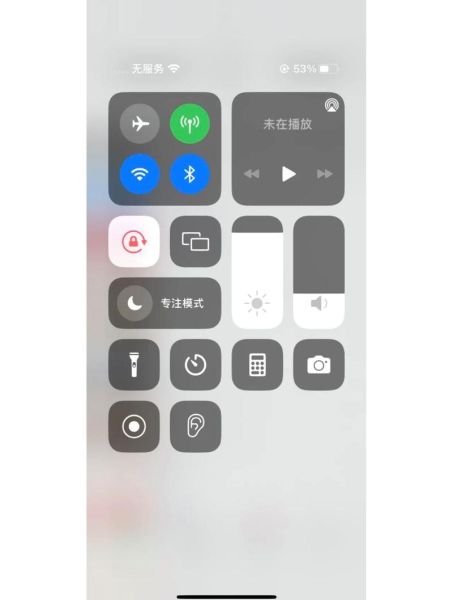
暂时没有评论,来抢沙发吧~